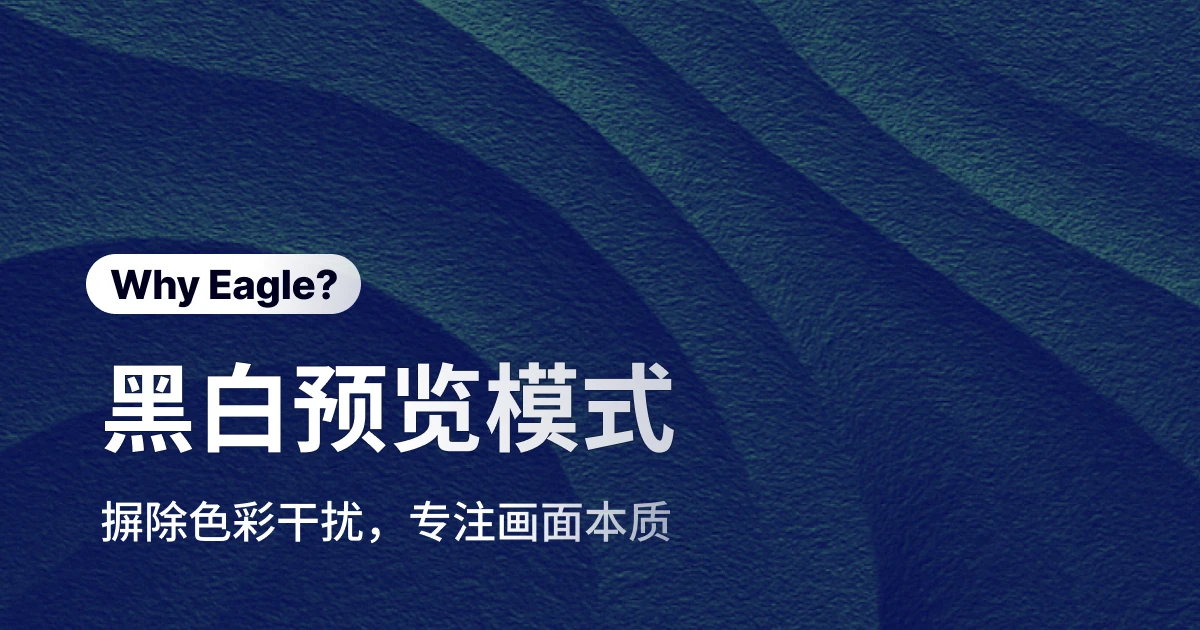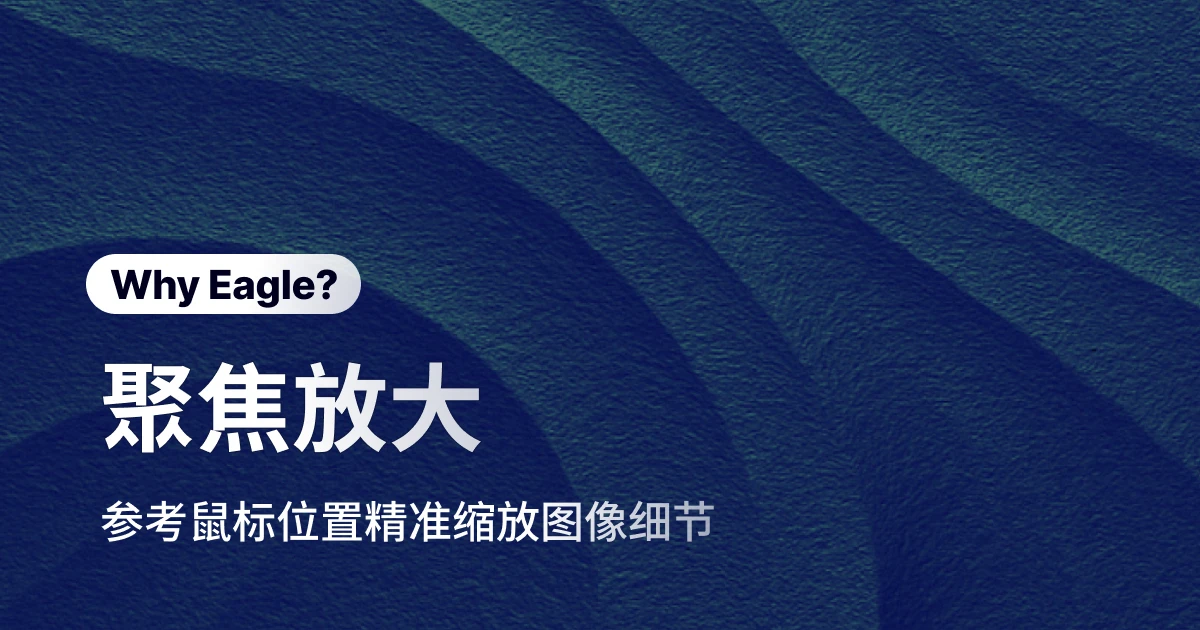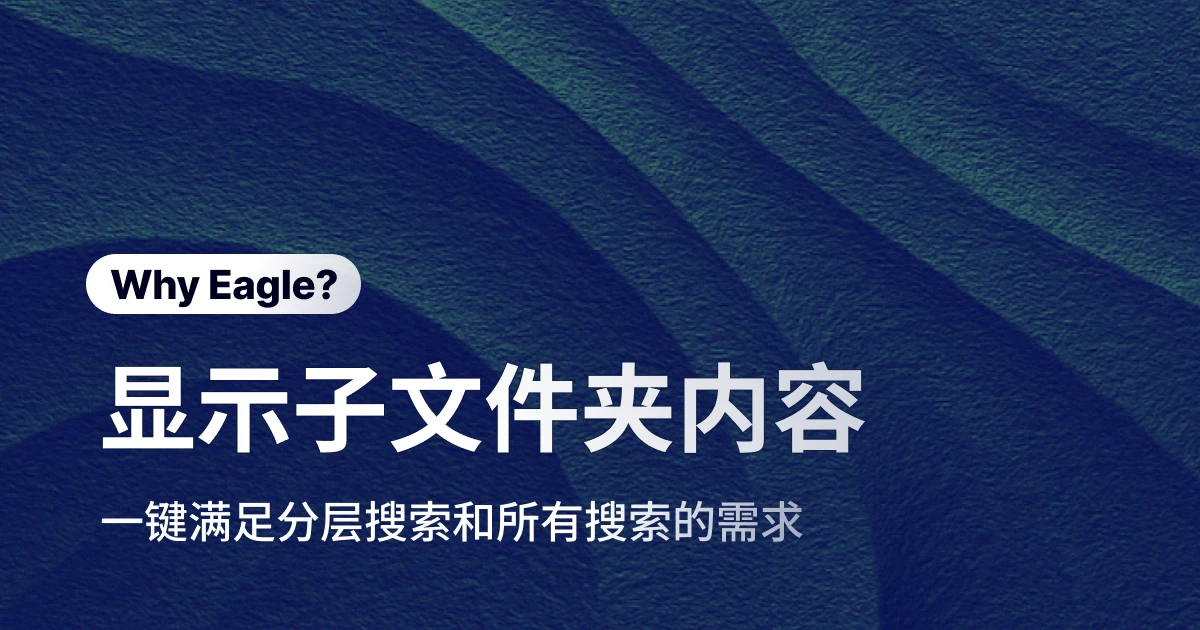
Eagle 子文件夹内容显示:让素材管理效率提升的神器功能
每天打开电脑,面对密密麻麻的文件夹,你是否感到头大?为了找一张素材图,需要在 5、6 层文件夹中来回穿梭,点到手软还找不到想要的文件。据统计,设计师平均每天要花 2 小时在文件管理上,这相当于一年有 3 个月的工作时间被白白浪费。Eagle 的「子文件夹内容显示」功能,正是为了解决这个让无数设计师抓狂的问题而生。
传统文件管理为什么这么低效?
让我们先看看传统文件管理方式存在哪些致命缺陷。
层层嵌套的文件夹迷宫是最大的效率杀手。为了「科学」分类,很多设计师会建立超深的文件夹结构:项目 → 年份 → 客户 → 类型 → 版本 → 最终稿。每找一个文件,都要经历「俄罗斯套娃」般的点击过程。更糟糕的是,时间一长,连自己都忘记当初是怎么分类的了。
视角受限的查看模式更是雪上加霜。Windows 和 Mac 的文件管理器只能让你看到当前文件夹的内容,想要查看子文件夹?对不起,请逐个点开。这种设计在处理简单文件时还能应付,但对于动辄上万个素材的设计项目来说,简直是灾难。
最要命的是创作思路的频繁中断。当你正在寻找灵感时,反复的文件夹切换不仅消耗时间,更会打断创作状态。研究表明,设计师在被打断后,平均需要 23 分钟才能重新进入专注状态。这种隐性成本,才是传统文件管理最大的问题。
Eagle 子文件夹显示:一键解锁全局视野
「子文件夹内容显示」听起来很简单,但它彻底改变了设计师与素材交互的方式。
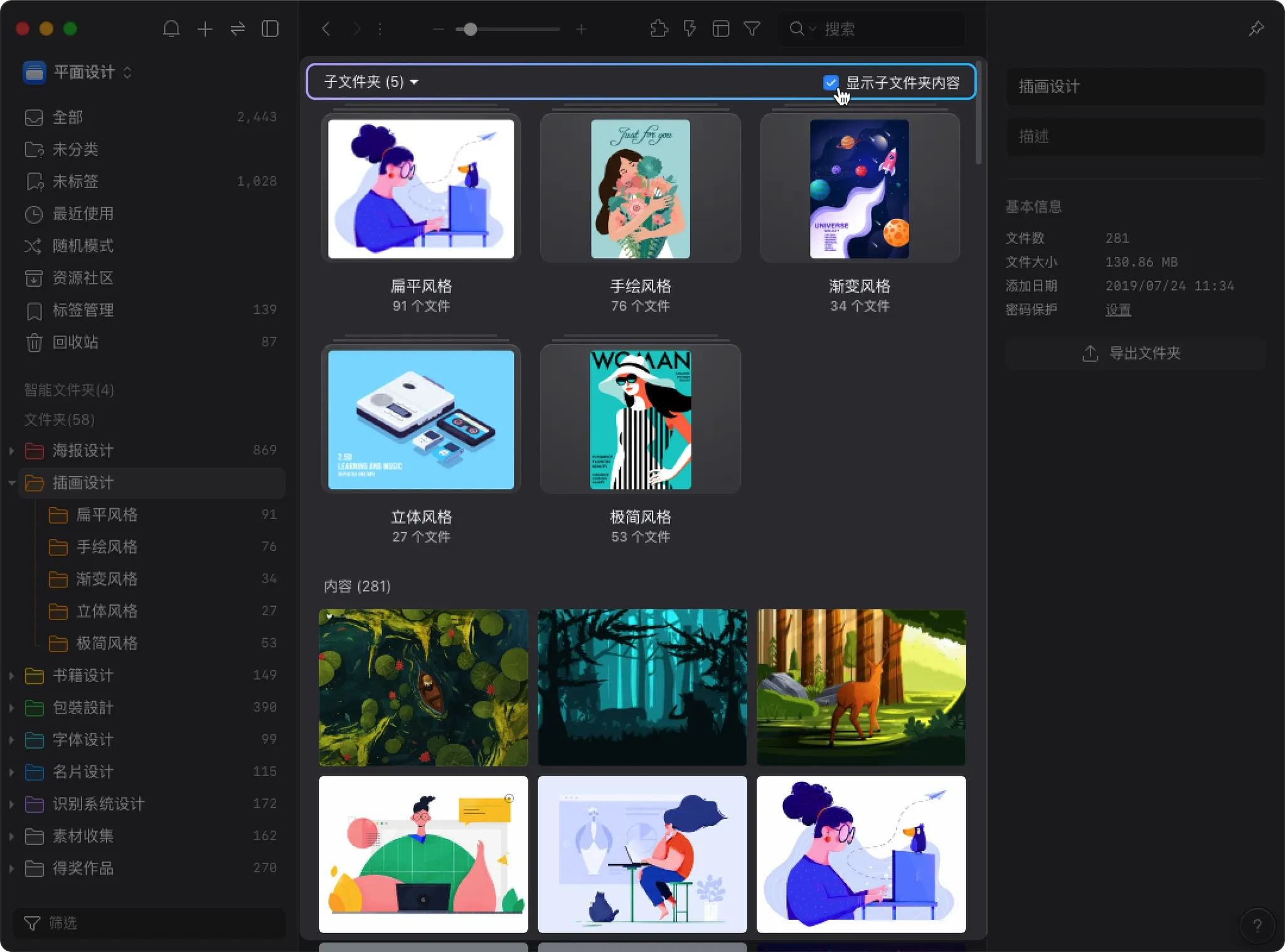
操作极其简单:在 Eagle 界面右上角,有一个「显示子文件夹内容」的勾选框。勾选它,当前文件夹下所有子文件夹的内容都会展现在你眼前;取消勾选,则只显示当前层级的文件。就是这么简单的一个操作,却能带来质的飞跃。
这个功能的设计理念非常巧妙。它不改变你的文件夹结构,不影响原有的分类逻辑,只是给了你一个「透视眼」,让你能够根据需要灵活切换视角。需要宏观把控时,一键展开全部;需要专注细节时,立即收起干扰。
适用场景极其广泛:
- 项目汇报时,快速展示所有设计稿
- 寻找素材时,避免遗漏任何可能性
- 整理归档时,全局查看避免重复
- 团队协作时,让新成员快速了解项目结构
三大核心场景,体验效率飞跃
让我们通过实际案例,看看这个功能如何改变你的工作方式。
场景一:项目全览——秒懂项目全貌
做电商设计的小王,每个项目都有几十个子文件夹:主图、详情页、海报、Banner 等。以前给老板汇报时,需要逐个打开文件夹展示,经常被问得手忙脚乱。现在使用 Eagle,勾选「显示子文件夹内容」,所有设计稿一目了然,项目进度、风格统一性都能快速展现。
实际操作:打开项目根文件夹 → 勾选「显示子文件夹内容」→ 所有文件平铺展示 → 配合 Eagle 的预览功能快速浏览
场景二:素材搜索——再也不怕找不到
UI 设计师小李经常需要找「蓝色科技风」的素材,但这些素材可能分散在「配色方案」、「科技类」、「UI 组件」等不同文件夹中。传统方式需要逐个文件夹查找,现在只需开启子文件夹显示,配合 Eagle 的颜色筛选,瞬间找到所有相关素材。
实际操作:进入素材库 → 开启子文件夹内容显示 → 使用颜色/标签筛选 → 批量选择需要的素材
3 步上手,立即提升工作效率
想要体验这个改变工作方式的功能?跟着下面的步骤,3 分钟就能掌握。
第一步:定位功能位置 打开 Eagle,选择任意包含子文件夹的目录。在界面右上角,你会看到「显示子文件夹内容」选项,通常在视图切换按钮旁边。
第二步:灵活切换显示 根据当前需求勾选或取消。切换是实时的,无需等待加载。你可以随时切换,找到最适合当前工作的显示方式。
第三步:结合其他功能使用 开启子文件夹显示后,配合 Eagle 的标签系统、智能分组、颜色筛选等功能,威力倍增。比如:显示所有子文件夹内容 + 按修改时间排序 = 快速找到最近的所有工作文件。
进阶技巧分享:
- 使用快捷键快速切换显示模式(可自定义)
- 配合智能文件夹功能,建立动态素材集合
- 利用批量操作,对多个子文件夹的内容统一管理
更多使用技巧,可以参考 Eagle 官方帮助文档。
让素材管理成为创意加速器
从文件夹困境到高效管理的转变,不仅仅是工具的升级,更是工作理念的革新。Eagle 的「子文件夹内容显示」功能,代表了新一代素材管理工具的设计哲学:简单、直观、高效。
这个看似微小的功能,背后是对设计师工作流程的深刻洞察。它让你摆脱了传统文件管理的束缚,能够以更灵活、更高效的方式管理素材。从每天 2 小时的文件搜索,到秒级定位;从支离破碎的工作状态,到心流般的创作体验——这就是专业工具带来的价值。
是时候升级你的工作方式了!立即下载 Eagle,体验专为创意工作者打造的素材管理系统。让文件管理不再是负担,而是激发创意的助力。你的下一个爆款设计,可能就隐藏在井然有序的素材库中,等待被发现。